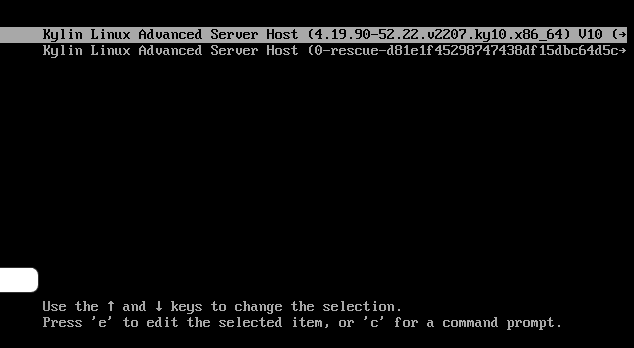搜索到
4
篇与
麒麟OS
的结果
-
![银河麒麟V10高级服务器操作系统重置root密码]() 银河麒麟V10高级服务器操作系统重置root密码 银河麒麟V10高级服务器操作系统重置root密码银河麒麟V10高级服务器操作系统忘记root密码,如何重置启动系统进入单用户模式进入系统启动项,按e键输入grub界面密码{message type="success" content="默认用户为:admin 密码:Kylin123123"/}输入账户密码后进入编辑模式,找到linux开头的行,在行末尾加入rw init=/bin/bash console=tty0编辑完后,'ctrl+x'进入启动项。编辑后结果如下图:按'ctrl+x'启动进入密码重置界面重置密码(需要有大小写特殊字符和数字组成的强密码),成功后,使用/usr/sbin/reboot命令重启启动参考1、https://199604.com/2636
银河麒麟V10高级服务器操作系统重置root密码 银河麒麟V10高级服务器操作系统重置root密码银河麒麟V10高级服务器操作系统忘记root密码,如何重置启动系统进入单用户模式进入系统启动项,按e键输入grub界面密码{message type="success" content="默认用户为:admin 密码:Kylin123123"/}输入账户密码后进入编辑模式,找到linux开头的行,在行末尾加入rw init=/bin/bash console=tty0编辑完后,'ctrl+x'进入启动项。编辑后结果如下图:按'ctrl+x'启动进入密码重置界面重置密码(需要有大小写特殊字符和数字组成的强密码),成功后,使用/usr/sbin/reboot命令重启启动参考1、https://199604.com/2636 -
![麒麟操作系统安装达梦数据库DM8 V8版本]()
-
![银河麒麟系统编译安装PHP8.2的redis模块]() 银河麒麟系统编译安装PHP8.2的redis模块 银河麒麟系统编译安装PHP8.2的redis模块php默认编译没有redis模块本文记录了银河麒麟服务器操作系统(Host版)V10环境下PHP8.2如何编译安装redis模块。本文配置在上一篇文章国产银河麒麟服务器版(Host)V10 编译安装PHP8.2基础上进行,有疑问可以先熟悉一下更容易上手。php redis扩展源码下载一、编译yum install gcc make libzip autoconf -y cd /usr/local/src/ wget https://github.com/phpredis/phpredis/archive/refs/tags/5.3.7.tar.gz tar -zxf 5.3.7.tar.gz cd phpredis-5.3.7 /usr/local/php82/bin/phpize ./configure --with-php-config=/usr/local/php82/bin/php-config --enable-redis make && make install安装成功后,会输出redis.so已经被发送到 /usr/local/php82/lib/php/extensions/no-debug-non-zts-20220829 目录下。二、配置启用模块#如果已经生成过 /usr/local/php82/etc/php.ini 则跳过这一步。 cp /usr/local/src/php-8.2.26/php.ini-development /usr/local/php82/etc/php.ini ln -s /usr/local/php82/etc /etc/php82 #在php.ini文件中开启redis模块 echo "extension=redis" >> /usr/local/php82/etc/php.ini #检查测试: php -m | grep redis 能匹配到则说明安装和开启php8.2 redis模块成功。
银河麒麟系统编译安装PHP8.2的redis模块 银河麒麟系统编译安装PHP8.2的redis模块php默认编译没有redis模块本文记录了银河麒麟服务器操作系统(Host版)V10环境下PHP8.2如何编译安装redis模块。本文配置在上一篇文章国产银河麒麟服务器版(Host)V10 编译安装PHP8.2基础上进行,有疑问可以先熟悉一下更容易上手。php redis扩展源码下载一、编译yum install gcc make libzip autoconf -y cd /usr/local/src/ wget https://github.com/phpredis/phpredis/archive/refs/tags/5.3.7.tar.gz tar -zxf 5.3.7.tar.gz cd phpredis-5.3.7 /usr/local/php82/bin/phpize ./configure --with-php-config=/usr/local/php82/bin/php-config --enable-redis make && make install安装成功后,会输出redis.so已经被发送到 /usr/local/php82/lib/php/extensions/no-debug-non-zts-20220829 目录下。二、配置启用模块#如果已经生成过 /usr/local/php82/etc/php.ini 则跳过这一步。 cp /usr/local/src/php-8.2.26/php.ini-development /usr/local/php82/etc/php.ini ln -s /usr/local/php82/etc /etc/php82 #在php.ini文件中开启redis模块 echo "extension=redis" >> /usr/local/php82/etc/php.ini #检查测试: php -m | grep redis 能匹配到则说明安装和开启php8.2 redis模块成功。 -
![国产银河麒麟服务器版(Host)V10 编译安装PHP8.2]() 国产银河麒麟服务器版(Host)V10 编译安装PHP8.2 国产银河麒麟服务器版(Host)V10 编译安装PHP8.2本文记录了国产银河麒麟操作系统服务器版V10编译安装PHP8.2的过程软件准备国产银河麒麟操作系统服务器版: 下载地址PHP8.2源码包PHP使用8.2非线程安全版:下载地址系统基础软件#更新系统 yum update -y #安装常用软件 yum install vim htop lrzsz nc \ wget curl mtr bash-completion -y #编译软件 yum install gcc make libzip autoconf -y #这些是编译PHP扩展时依赖的组件,提前安装好 yum -y install libzip \ libzip-devel \ libxml2-devel \ openssl-devel \ sqlite-devel \ bzip2-devel \ libcurl-devel \ gmp-devel \ oniguruma-devel \ readline-devel \ libxslt-devel \ libpng-devel \ libjpeg-devel \ freetype-devel 编译安装PHP8.2cd /usr/local/src wget https://www.php.net/distributions/php-8.2.26.tar.gz tar -zxvf php-8.2.26.tar.gz cd php-8.2.26 ./configure --prefix=/usr/local/php82 --with-config-file-path=/etc/php82 --enable-fpm --with-fpm-user=nginx --with-fpm-group=nginx --disable-debug --disable-rpath --enable-shared --enable-soap --with-openssl --with-mhash --with-sqlite3 --with-zlib --enable-bcmath --with-iconv --with-bz2 --enable-calendar --with-curl --with-cdb --enable-dom --enable-exif --enable-fileinfo --enable-filter --enable-ftp --enable-gd --with-jpeg --with-gettext --with-freetype --with-openssl-dir=/usr/bin/openssl --enable-gd-jis-conv --with-gettext --with-gmp --with-mhash --enable-mbstring --enable-mbregex --enable-pdo --with-mysqli=mysqlnd --with-pdo-mysql=mysqlnd --with-zlib-dir --with-pdo-sqlite --with-readline --enable-session --enable-shmop --enable-simplexml --enable-sockets --enable-sysvmsg --enable-sysvsem --enable-sysvshm --with-xsl --with-zip --enable-mysqlnd-compression-support --with-pear --enable-opcache make && make install设置PHP环境变量路径#安装完成后拷贝和修改php.ini文件 cp /usr/local/src/php-8.2.26/php.ini-development /usr/local/php82/etc/php.ini ln -s /usr/local/php82/etc /etc/php82设置php-fpm systemctl开机启动项cat > /lib/systemd/system/php-fpm.service<<EOF [Unit] Description=The PHP FastCGI Process Manager After=network.target [Service] #Type=notify Type=forking PIDFile=/usr/local/php82/var/run/php-fpm.pid #ExecStart=/usr/local/php82/sbin/php-fpm --nodaemonize --fpm-config /usr/local/php82/etc/php-fpm.conf ExecStart=/usr/local/php82/sbin/php-fpm --fpm-config /usr/local/php82/etc/php-fpm.conf ExecReload=/bin/kill -USR2 $MAINPID ExecStop=/bin/kill -SIGINT $MAINPID [Install] WantedBy=multi-user.target EOF systemctl enable php-fpm systemctl start php-fpm其中需要注意的是:/usr/local/php82/var/run/php-fpm.pid这个需要和你自己的PHP安装路径保持一致拷贝和生成php-fpm.conf文件,以及 php-fpm.d/www.conf文件cd /usr/local/php82/etc cp php-fpm.conf.default php-fpm.conf cp php-fpm.d/www.conf.default php-fpm.d/www.conf配置php-fpm.conf文件中的pid路径,使其和 /lib/systemd/system/php-fpm.service 文件中的 PIDFile 值保持一致配置 php-fpm.d/www.conf对接设置nginx,使之能够调用php-fpm处理php请求location ~ \.php$ { fastcgi_pass php-fpm; fastcgi_index index.php; fastcgi_param SCRIPT_FILENAME $document_root$fastcgi_script_name; include fastcgi_params; }设置 nginx配置文件中的 php-fpm.confcat /etc/nginx/conf.d/php-fpm.conf upstream php-fpm { server unix:/usr/local/php82/var/run/www.sock; } #修改完成后重载 nginx nginx -t && nginx -s reload至此配置完毕。请自行测试。
国产银河麒麟服务器版(Host)V10 编译安装PHP8.2 国产银河麒麟服务器版(Host)V10 编译安装PHP8.2本文记录了国产银河麒麟操作系统服务器版V10编译安装PHP8.2的过程软件准备国产银河麒麟操作系统服务器版: 下载地址PHP8.2源码包PHP使用8.2非线程安全版:下载地址系统基础软件#更新系统 yum update -y #安装常用软件 yum install vim htop lrzsz nc \ wget curl mtr bash-completion -y #编译软件 yum install gcc make libzip autoconf -y #这些是编译PHP扩展时依赖的组件,提前安装好 yum -y install libzip \ libzip-devel \ libxml2-devel \ openssl-devel \ sqlite-devel \ bzip2-devel \ libcurl-devel \ gmp-devel \ oniguruma-devel \ readline-devel \ libxslt-devel \ libpng-devel \ libjpeg-devel \ freetype-devel 编译安装PHP8.2cd /usr/local/src wget https://www.php.net/distributions/php-8.2.26.tar.gz tar -zxvf php-8.2.26.tar.gz cd php-8.2.26 ./configure --prefix=/usr/local/php82 --with-config-file-path=/etc/php82 --enable-fpm --with-fpm-user=nginx --with-fpm-group=nginx --disable-debug --disable-rpath --enable-shared --enable-soap --with-openssl --with-mhash --with-sqlite3 --with-zlib --enable-bcmath --with-iconv --with-bz2 --enable-calendar --with-curl --with-cdb --enable-dom --enable-exif --enable-fileinfo --enable-filter --enable-ftp --enable-gd --with-jpeg --with-gettext --with-freetype --with-openssl-dir=/usr/bin/openssl --enable-gd-jis-conv --with-gettext --with-gmp --with-mhash --enable-mbstring --enable-mbregex --enable-pdo --with-mysqli=mysqlnd --with-pdo-mysql=mysqlnd --with-zlib-dir --with-pdo-sqlite --with-readline --enable-session --enable-shmop --enable-simplexml --enable-sockets --enable-sysvmsg --enable-sysvsem --enable-sysvshm --with-xsl --with-zip --enable-mysqlnd-compression-support --with-pear --enable-opcache make && make install设置PHP环境变量路径#安装完成后拷贝和修改php.ini文件 cp /usr/local/src/php-8.2.26/php.ini-development /usr/local/php82/etc/php.ini ln -s /usr/local/php82/etc /etc/php82设置php-fpm systemctl开机启动项cat > /lib/systemd/system/php-fpm.service<<EOF [Unit] Description=The PHP FastCGI Process Manager After=network.target [Service] #Type=notify Type=forking PIDFile=/usr/local/php82/var/run/php-fpm.pid #ExecStart=/usr/local/php82/sbin/php-fpm --nodaemonize --fpm-config /usr/local/php82/etc/php-fpm.conf ExecStart=/usr/local/php82/sbin/php-fpm --fpm-config /usr/local/php82/etc/php-fpm.conf ExecReload=/bin/kill -USR2 $MAINPID ExecStop=/bin/kill -SIGINT $MAINPID [Install] WantedBy=multi-user.target EOF systemctl enable php-fpm systemctl start php-fpm其中需要注意的是:/usr/local/php82/var/run/php-fpm.pid这个需要和你自己的PHP安装路径保持一致拷贝和生成php-fpm.conf文件,以及 php-fpm.d/www.conf文件cd /usr/local/php82/etc cp php-fpm.conf.default php-fpm.conf cp php-fpm.d/www.conf.default php-fpm.d/www.conf配置php-fpm.conf文件中的pid路径,使其和 /lib/systemd/system/php-fpm.service 文件中的 PIDFile 值保持一致配置 php-fpm.d/www.conf对接设置nginx,使之能够调用php-fpm处理php请求location ~ \.php$ { fastcgi_pass php-fpm; fastcgi_index index.php; fastcgi_param SCRIPT_FILENAME $document_root$fastcgi_script_name; include fastcgi_params; }设置 nginx配置文件中的 php-fpm.confcat /etc/nginx/conf.d/php-fpm.conf upstream php-fpm { server unix:/usr/local/php82/var/run/www.sock; } #修改完成后重载 nginx nginx -t && nginx -s reload至此配置完毕。请自行测试。